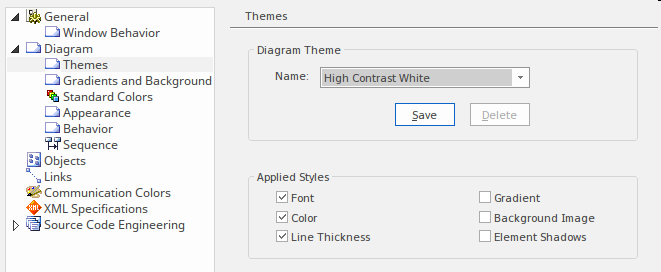| Pré. | Proc. |
Adapter l'application
Enterprise Architect est un outil doté d'une grande quantité de fonctionnalités, ce qui est l'une des raisons pour lesquelles il est si populaire en tant qu'outil de modélisation de systèmes de toutes sortes. Pour s'assurer que l'outil offre le plus d'avantages à une organisation, une équipe, un projet ou un individu, une certaine personnalisation de l'interface en fonction de l'intention de modélisation garantira que toutes les parties obtiennent les meilleurs résultats. La plupart des paramètres peuvent être modifiés d'un simple clic sur un bouton, transformant l'outil pour qu'il soit adapté à son objectif, qui dans notre cas est de collaborer sur des projets où les décisions doivent être modélisées, articulées et simulées.
Dans ces sections, nous examinerons un certain nombre d'endroits où nous pouvons changer l'application d'un outil de modélisation générique à un outil de modélisation des exigences avec un accent particulier sur la création, la gestion et la simulation de modèles Décision .
Sélection d'un style visuel
Chaque modélisateur aura ses propres préférences concernant le jeu de couleurs et le style de l'interface utilisateur et Enterprise Architect permet de les définir et de les enregistrer pour chaque utilisateur, ce qui rend l'application plus attrayante et conforme à la façon dont un utilisateur individuel travaille. Par exemple, certains modélistes voudront un schéma de couleurs sombres et d'autres préféreront un schéma clair ou coloré.

Il existe une gamme d'options ici, y compris la définition de la position des onglets de la fenêtre principale et la taille du texte dans la fenêtre des notes et bien plus encore. La définition du style visuel aidera à personnaliser l'environnement de modélisation et à mettre les modélisateurs individuels à l'aise tout en maintenant des modèles cohérents et rigoureux. Pour plus d'informations, consultez la rubrique d'aide sur les Visual Styles .
Sélection d'un point de vue
Enterprise Architect est un outil doté de fonctionnalités pour un large éventail de disciplines, de méthodes, de langages et de frameworks. Perspectives permettent à un utilisateur de sélectionner une facette de l'outil qui lui permet de se concentrer sur un sous-ensemble particulier des fonctionnalités et facilités de l'outil. La perspective Décision Modélisation fournit un point de départ naturel pour les utilisateurs qui se concentrent sur modélisation , mais à tout moment, si vous décidez d'utiliser d'autres facilités dans l'outil, vous pouvez simplement changer de Perspectives et l'outil se remodèlera pour se concentrer sur la zone sélectionnée.
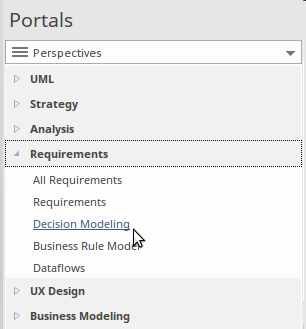
La sélection de la perspective DMN changera les outils pour se concentrer sur les facilités de Décision Modélisation par exemple, l'application affichera une série de modèles de modèles donnant à l'utilisateur un coup de pouce en pouvant charger un modèle pour un fragment ou un diagramme de modèle standard. La boîte de dialogue ' Nouveau Diagramme ' n'affichera également que le type Décision Exigences Diagramme .
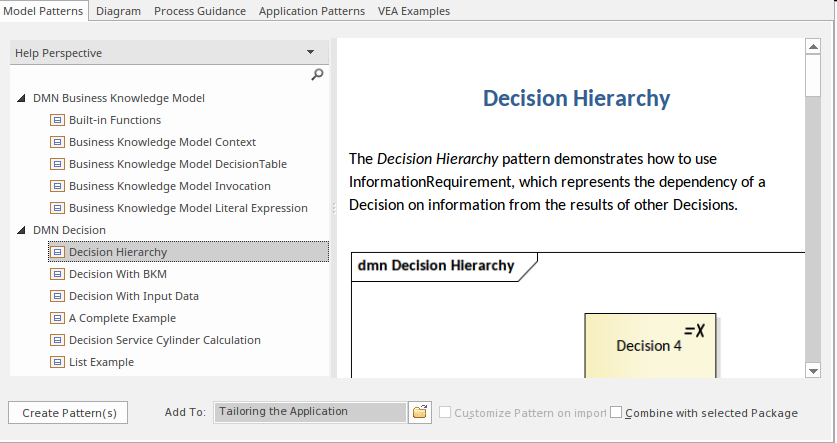
Il y a aussi la facilité facilité pour un utilisateur de créer n'importe quel nombre de ses propres Perspectives , en ajoutant des ensembles de technologies à chaque perspective. Cela permet à un modélisateur dont la principale préoccupation est les diagrammes Décision Modélisation d'ajouter d'autres facilités telles que la modélisation stratégique , la Exigences des modélisation , les Modélisation Kanban et des dizaines d'autres mécanismes utiles de création de diagrammes et modélisation . Pour plus d'informations, consultez la rubrique Model Perspectives .
Sélection d'un espace de travail
Enterprise Architect a un moyen pratique de changer rapidement la disposition de l' Interface Utilisateur pour faciliter des tâches ou des méthodes de travail particulières. Ceci est réalisé en sélectionnant simplement un espace de travail qui changera les fenêtres et les outils visibles, pour fournir la manière la plus efficace de travailler en fonction de la tâche. Par exemple, il existe un espace de travail défini pour Exigences Modélisation , un pour Use Case Modélisation et un autre pour Tester . Nous sélectionnerons l'espace de travail DMN Simulation car nous utiliserons les fonctionnalités de simulation dans Enterprise Architect pour exécuter des exécutions de test des modèles que nous créons dans ce guide. Vous pouvez également définir n'importe quel nombre de vos propres dispositions d'espace de travail que vous trouvez utiles, en ouvrant des fenêtres et des outils et en les positionnant dans un arrangement qui facilite le travail sur une tâche particulière ou un ensemble de tâches, et en les enregistrant. La fenêtre Disposition Espace de Travail est disponible en sélectionnant l' Item de l'espace de travail dans le panneau Application du ruban Début . Pour plus d'informations, consultez la rubrique d'aide Workspace Layouts .
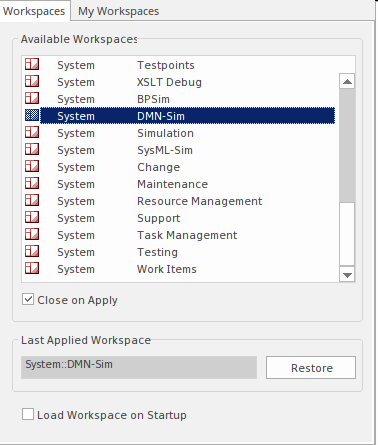
Le dialogue offre également la possibilité d'appliquer cet espace de travail au lancement de l'application, ce qui permet à un modélisateur travaillant principalement sur Décision Modélisation d'avoir tous les outils à portée de main sans avoir besoin de paramétrer l'espace de travail manuellement.
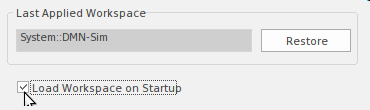
Définition des préférences
Enterprise Architect dispose d'un formidable ensemble de préférences, dont certaines peuvent être définies pour l'ensemble du référentiel et d'autres pour chaque utilisateur. Ceux-ci permettent d'adapter l'application à un modélisateur individuel ou à toute une équipe. Les préférences incluent des options pour :
- Windows - styles, onglets, légendes et texte de la barre d'état.
- Diagrammes - y compris les thèmes, les grilles, les dégradés, les arrière-plans, les styles et les couleurs.
- Éléments - couleurs, comportements, options d'affichage.
- Connecteurs - styles, largeur de ligne, directions.
- Ingénierie du code source - options générales et spécifiques à la langue.
Cette illustration montre comment les thèmes de diagramme peuvent être définis et les éléments du style peuvent être spécifiés, y compris les polices, les couleurs, l'épaisseur des lignes et les dégradés.